Blogování je pro fotografy velmi důležitým marketingovým nástrojem (pokud jej ještě nemáte, zde je návod, jak založit fotoblog). Zpracování fotografií pro každý příspěvek ve Photoshopu nebo jakékoli jiné editační aplikaci však může být poměrně časově náročný úkol. Software BlogStomp podle mého názoru změnil blogování pro fotografy.

Koláž obrázků vytvořených pomocí BlogStomp.
Co je BlogStomp?
BlogStomp je jednoduchý software pro blogování, který vám umožňuje přetahovat soubory, které chcete použít, k vytváření fotografií v přesné velikosti, kterou chcete. Můžete vytvářet koláže nebo dávkově zpracovávat mnoho fotografií pro galerii, sociální média nebo jiná úložná zařízení.
BlogStomp vám také umožňuje přidat vlastní logo k finálním fotografiím buď na kartách, nebo na samotný obrázek.
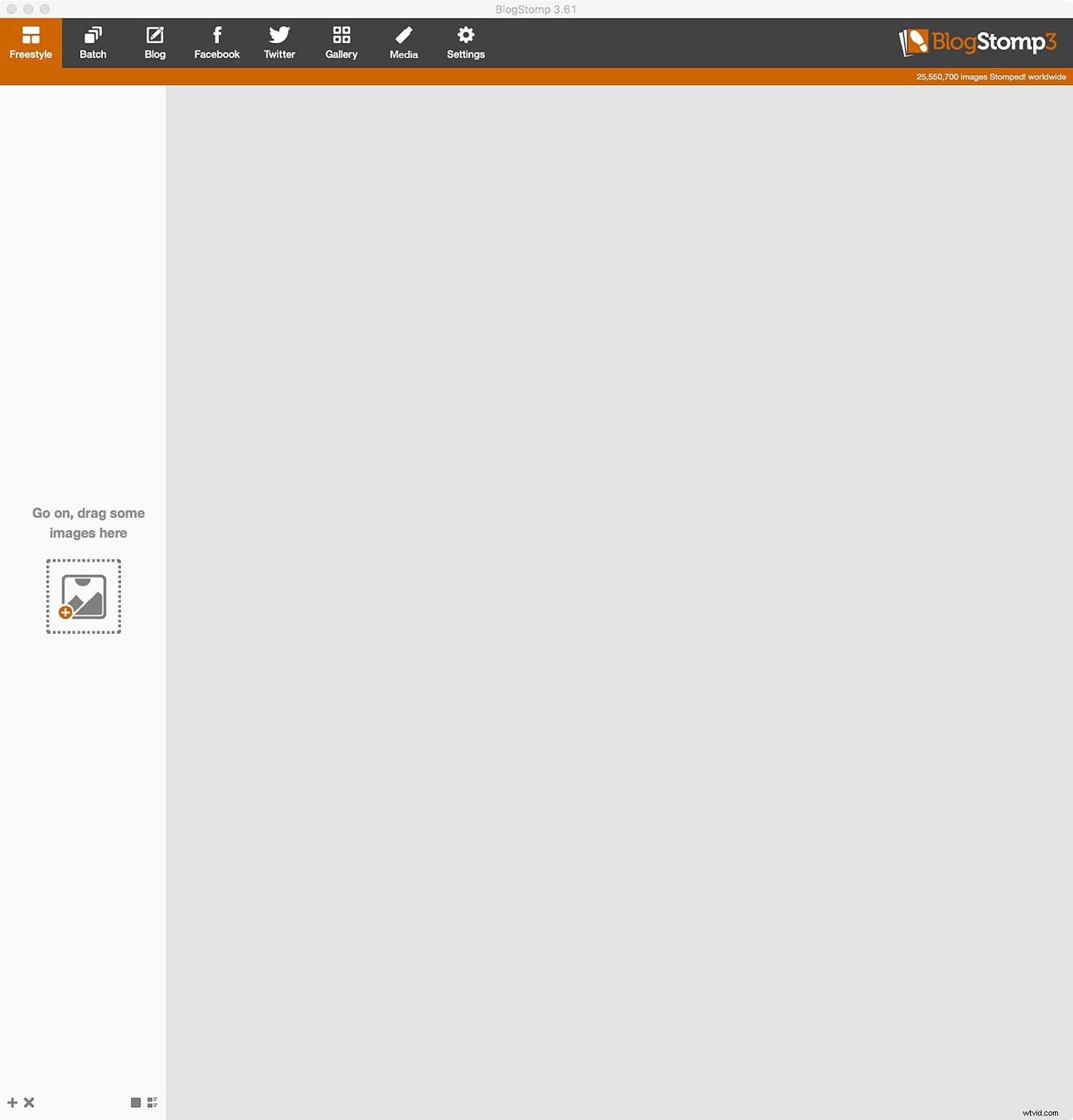
Rozhraní BlogStomp.
Existuje mnoho funkcí pro přizpůsobení, aby byly vaše finální fotografie připraveny ke zveřejnění, kam chcete. Zkracuje proces blogování o více než polovinu času, zvláště pokud vytváříte příspěvek nebo galerii s poměrně velkým množstvím fotek. BlogStomp také na vaší ploše vytvoří složku s fotografiemi, které jste „našlapali“, což usnadňuje jejich nalezení a nahrání kamkoli, kam obrázky zveřejňujete.
Klíčové funkce
Zpracování obrázků
Nejužitečnější funkce BlogStompu je na kartě „Freestyle“, kde si můžete vybrat jednu nebo více fotografií pro vytváření koláží. Zde můžete zobrazit náhled, upravit, oříznout, přidat text a vybrat si nejlepší rozvržení podle svých potřeb.
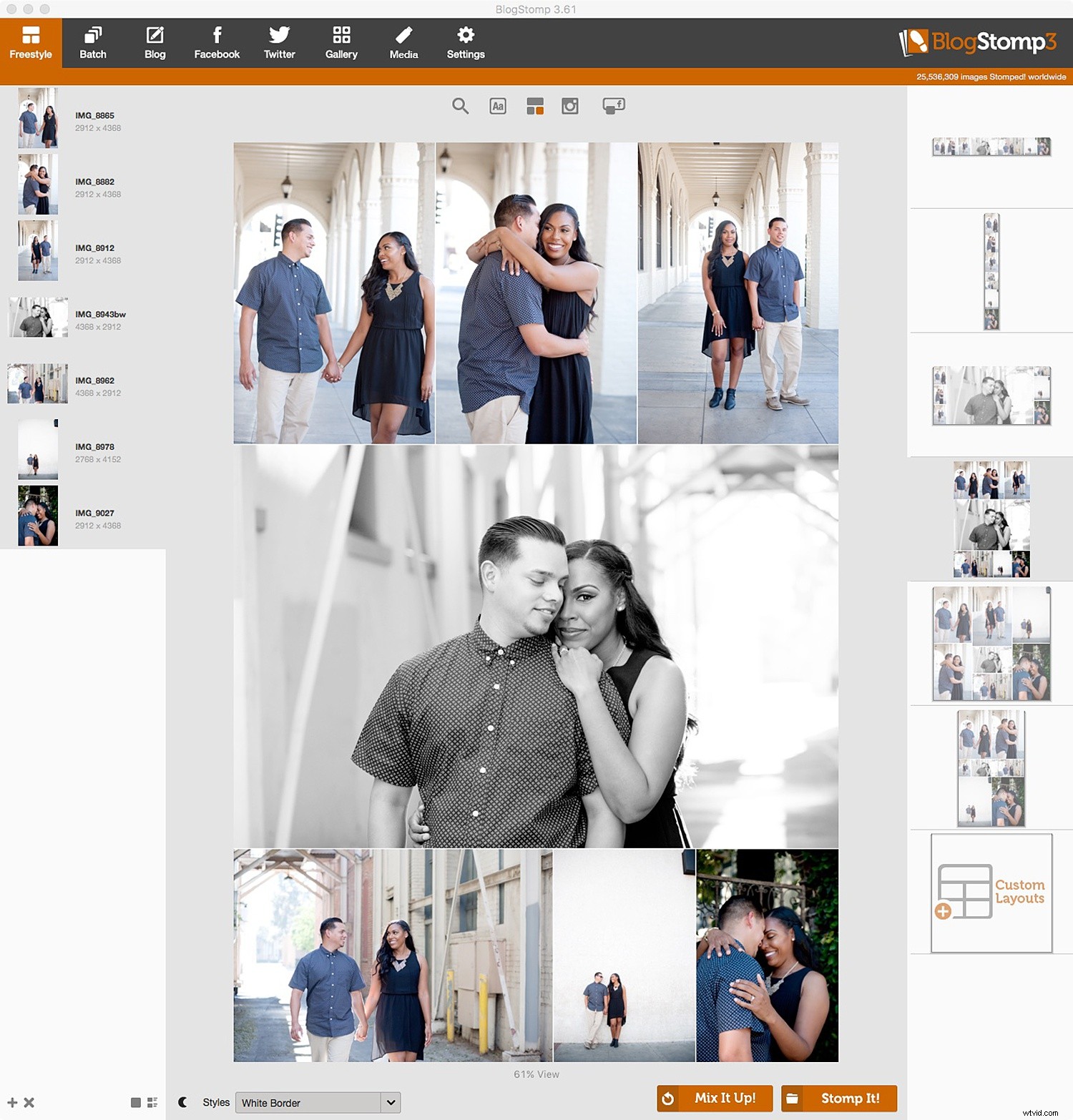
Vpravo můžete vidět různé možnosti rozvržení a také si vytvořit vlastní rozvržení.
Karta Nastavení
Na kartě „Nastavení“ si můžete vybrat šířku obrázku, jak velký okraj nebo okraj mezi fotografiemi chcete mít, a také přidat záložku pod fotografii. Na stejné kartě je místo, kam byste přidali své logo.
Můžete si také vybrat nastavení výstupu, kde můžete upravit názvy souborů, nastavit umístění složky Stomped na vašem počítači a nakonfigurovat, jak velké doostření chcete pro konečné obrázky.
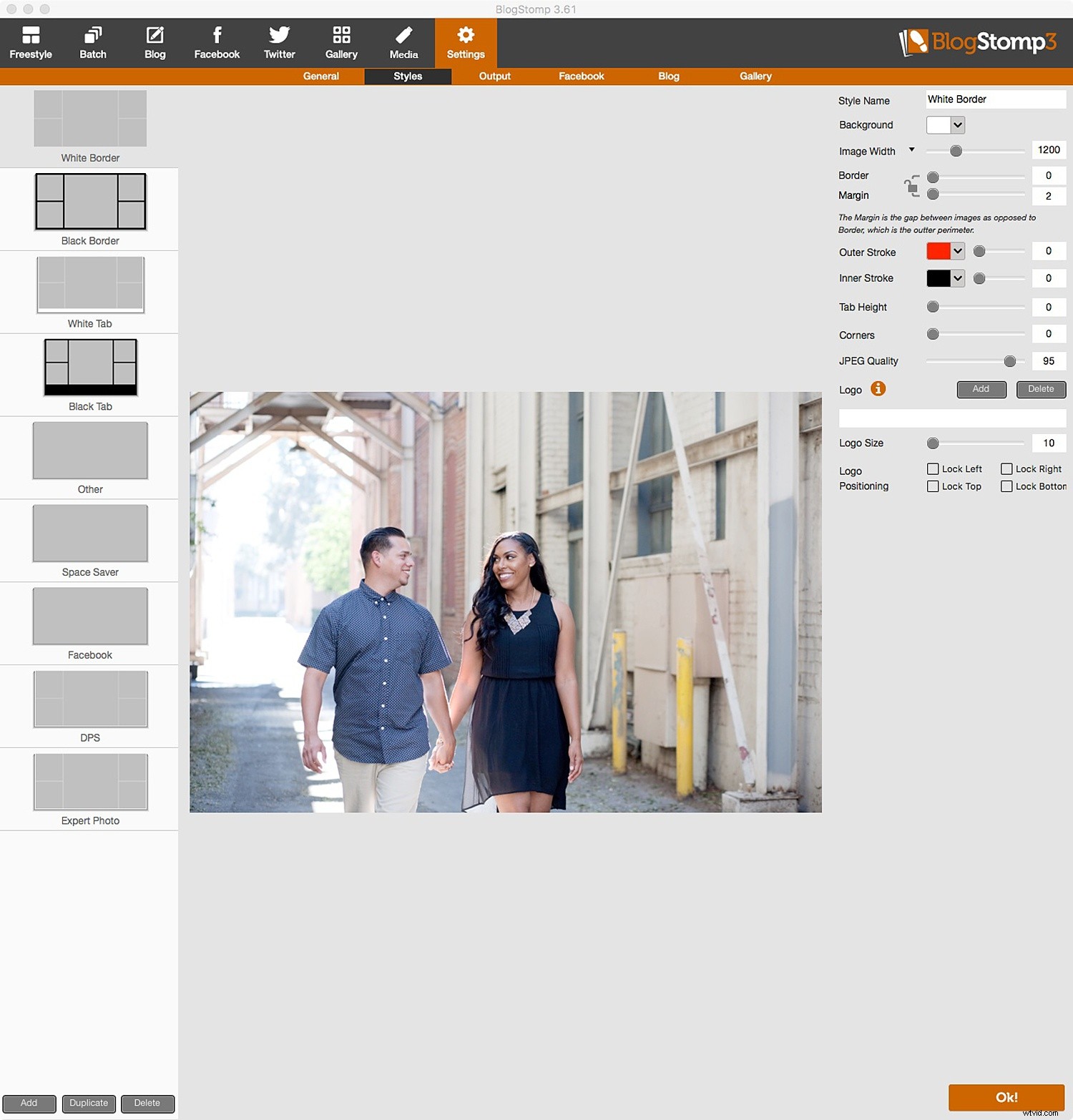
V nastavení můžete změnit velikost rozložení, ohraničení, okraj a vybrat šablonu, kterou chcete použít. V Output máte možnost dát souborům konkrétní název a vybrat, kam chcete složku Stomped umístit.
Karta Freestyle
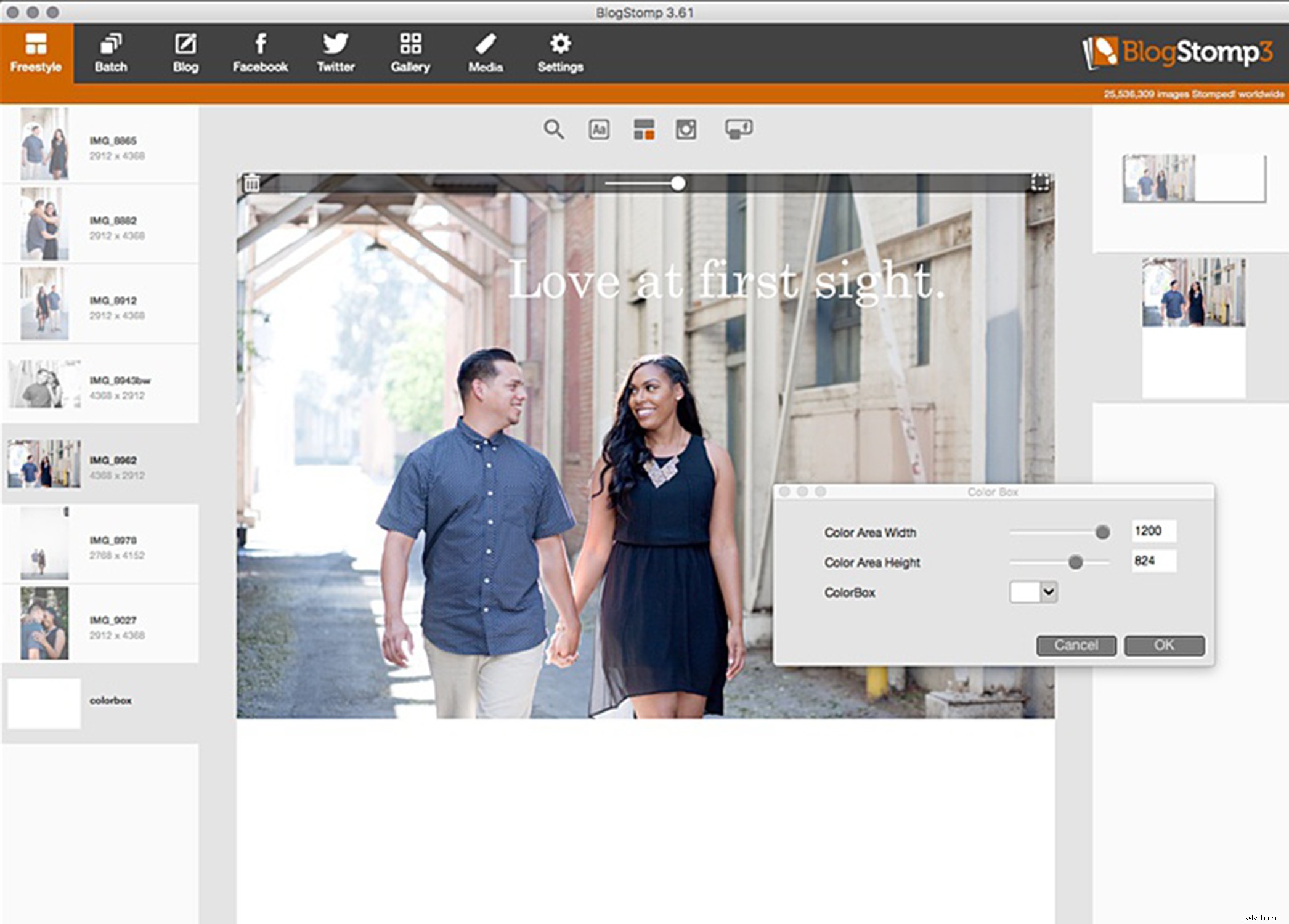
Přidejte barevný blok a umístěte jej pod fotku nebo vedle ní.
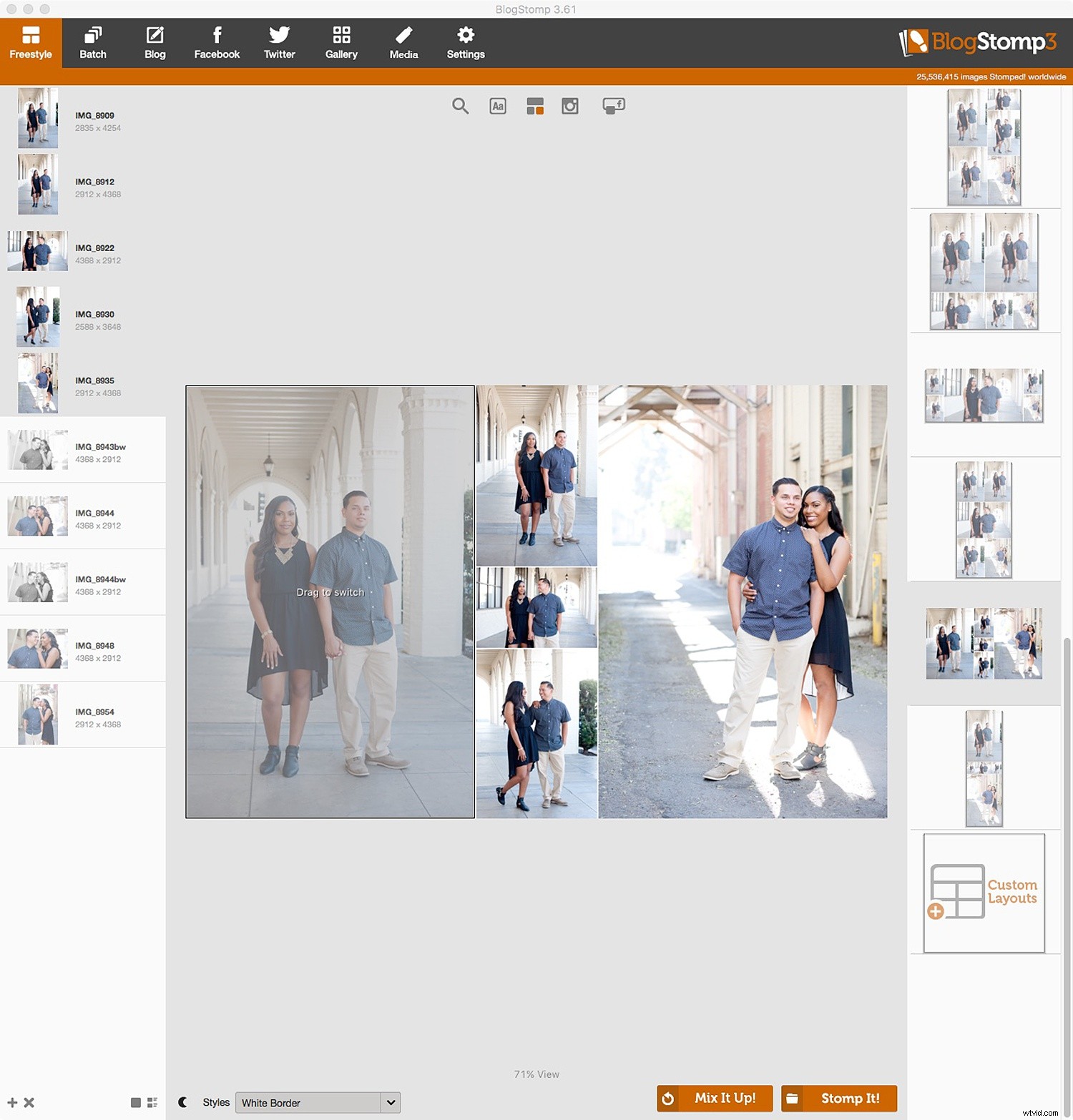
Dvojitým kliknutím přepnete fotografie v rozvržení.
Stisknutím tlačítka „Mix it up“ budete procházet různými rozvrženími pomocí fotografií, které jste si vybrali, abyste měli možnosti. Můžete také dvakrát kliknout a přepnout fotografie.
Karta Dávka
Karta „Dávka“ zpracuje všechny fotografie, které máte na postranním panelu, jednotlivě na velikost a nastavení, které jste dříve nastavili. To vám může ušetřit spoustu času, pokud nahráváte velké množství fotografií do online galerie k prohlížení.
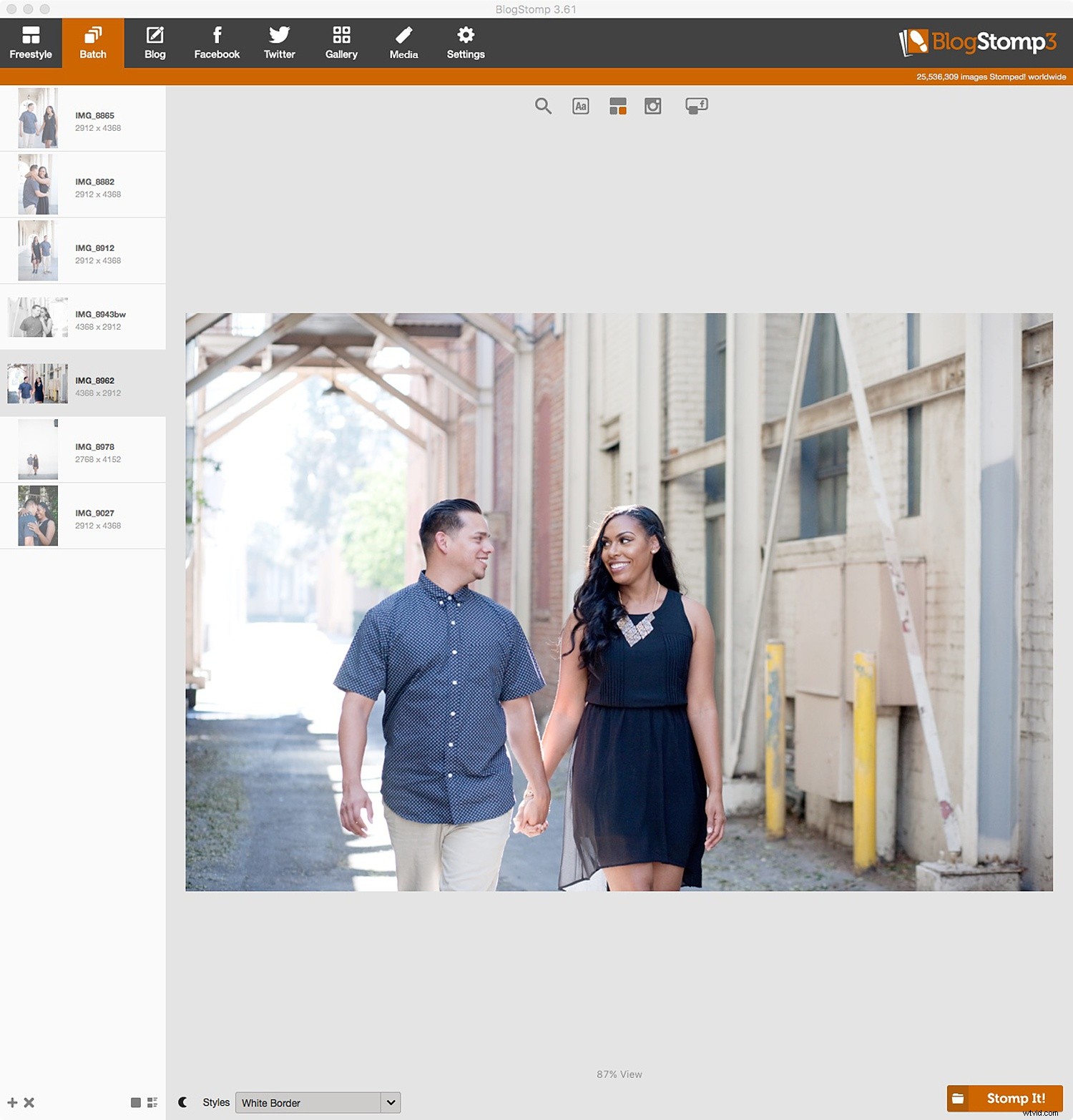
Hromadné zpracování všech fotek najednou.
Karta Média
Karta „Média“ vám umožňuje „uložit“ fotografie na paměťové zařízení, jako je USB flash disk, aby se všechny vešly. To je opravdu užitečné při práci s velkými soubory, které chcete mít všechny na stejném USB nebo podobném úložném zařízení.
Své fotografie můžete přetáhnout myší nebo si vybrat z těch, které jste již dříve „ušlapali“.
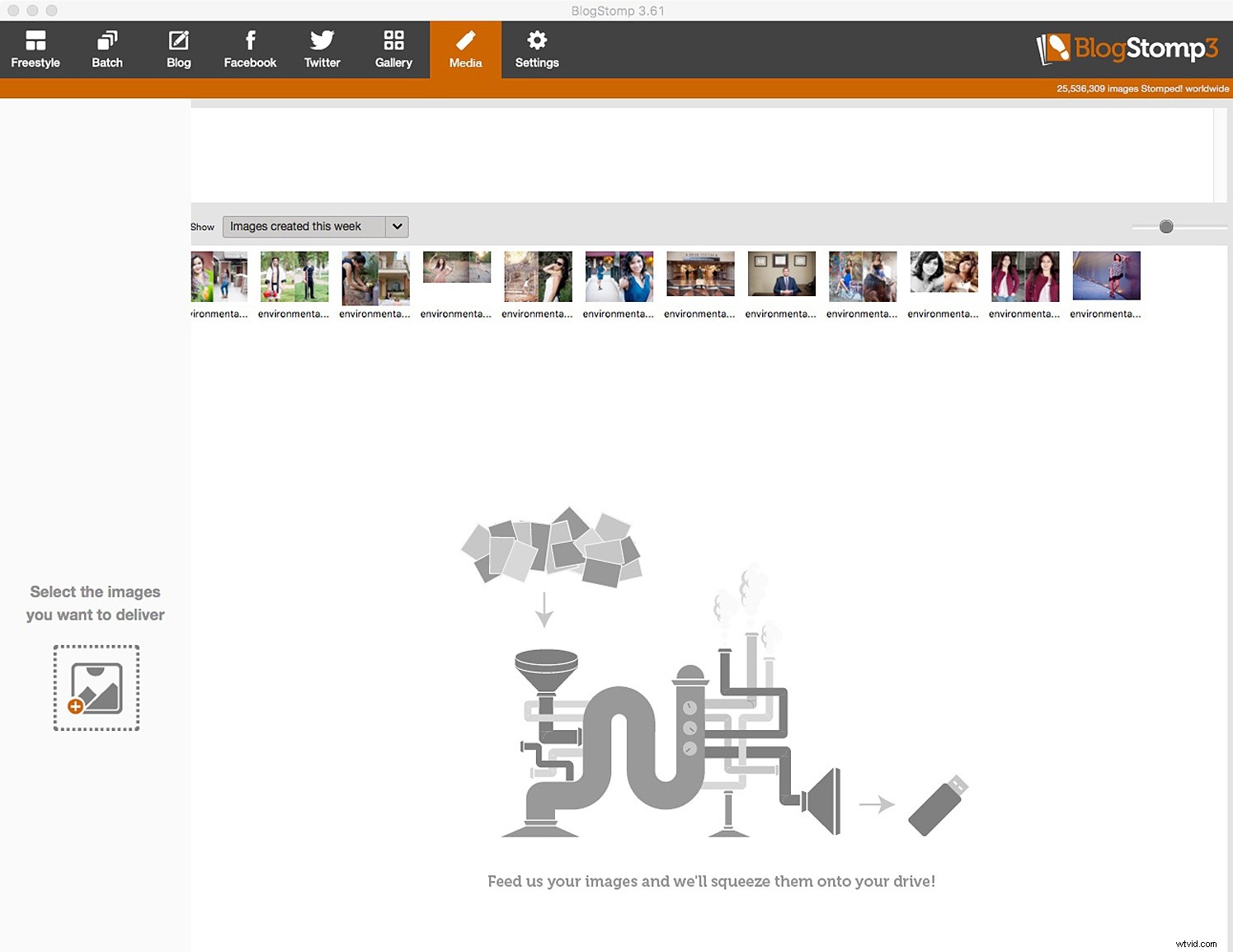
Nebojte se o úložný prostor, tato možnost vejde vaše obrázky do vašeho mediálního zařízení.
BlogStomp také na vaší ploše vytvoří složku s fotografiemi, které jste „našlapali“, což usnadňuje jejich vyhledání a nahrání kamkoli, kam zveřejňujete.
Aplikace vám také dá vědět, pokud váš obrázek nemá původně správnou velikost pro konečnou výstupní velikost. Což je užitečné, protože to může znamenat rozdíl mezi publikováním pixelovaného obrázku nebo obrázku ve vysoké kvalitě.
Přidat příspěvek přímo na blog nebo sociální média
Své fotografie můžete vkládat přímo na kterýkoli z následujících blogových webů:WordPress, Tumblr, Blogger, ExpressionEngine a Live Journal. Jednoduše nastavte podrobnosti o svém blogu a začněte psát. Použijte sešlápnuté fotografie, které jste vytvořili, přidejte kategorie a publikujte vše ze stejné aplikace.
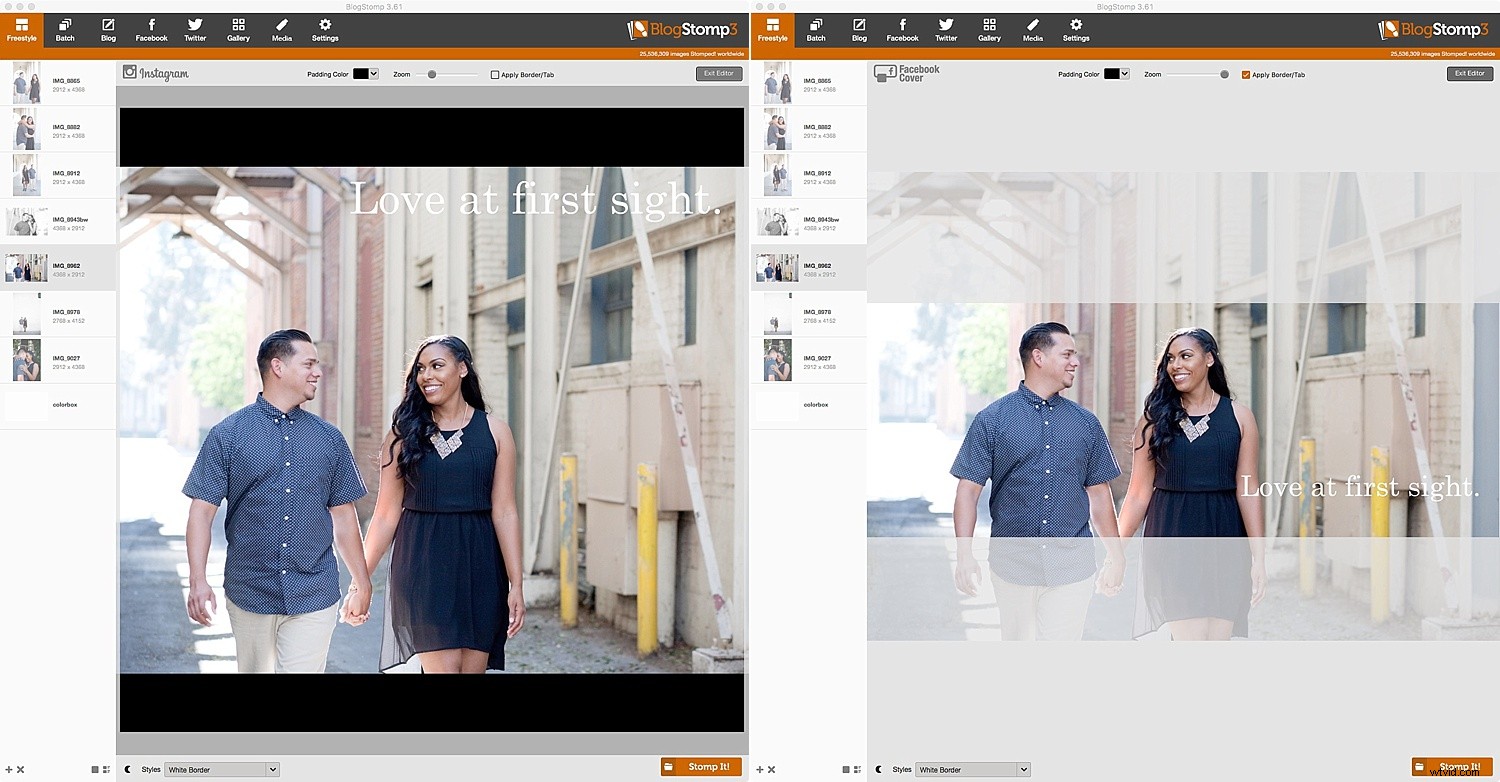
Vyberte si z těchto blogů. Stomp Software říká, že brzy do seznamu přidají další stránky.
Pomocí BlogStomp můžete také přispívat přímo na Facebook nebo Twitter. Vložte své přihlašovací údaje a použijte fotografie, které jste předtím šlapali.
V záložce Freestyle máte také možnost upravit velikost fotografií pro obálky Instagramu nebo Facebooku (výše). To se hodí, když často publikujete na sociálních sítích nebo používáte aplikaci pro sociální média, jako je HootSuite, která vyžaduje, aby fotografie byly čtvercové, aby je bylo možné zveřejnit například na Instagramu.
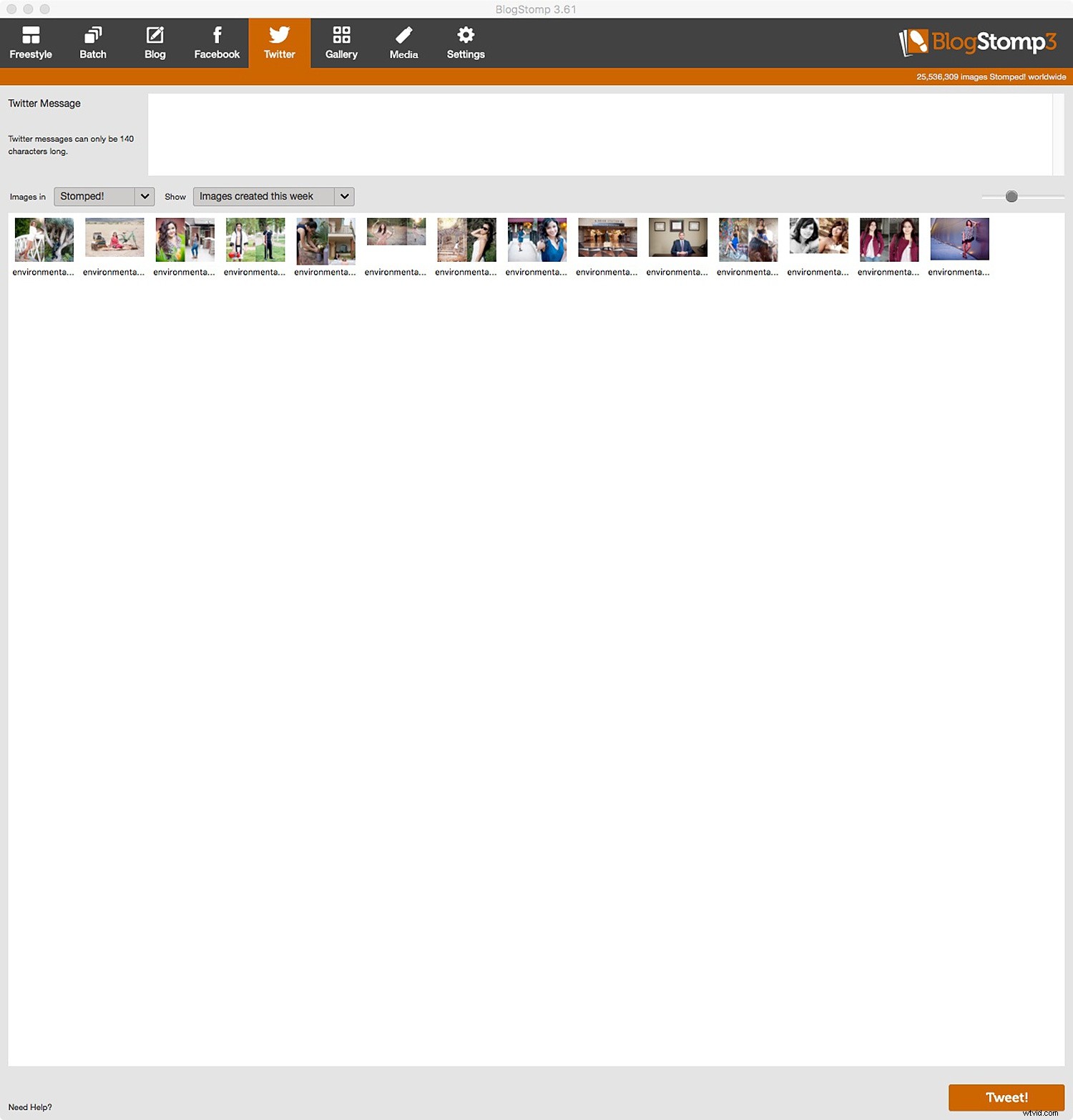
Odesílání příspěvků na Twitter pomocí BlogStomp.
Nahrávání do služeb galerie
Na kartě „Galerie“ můžete nastavit kteroukoli z následujících služeb galerie/nátisku:Shoot Proof, SmugMug, Zenfolio a Photoshelter. Je opravdu snadné nastavit a nahrát své galerie za poloviční čas.
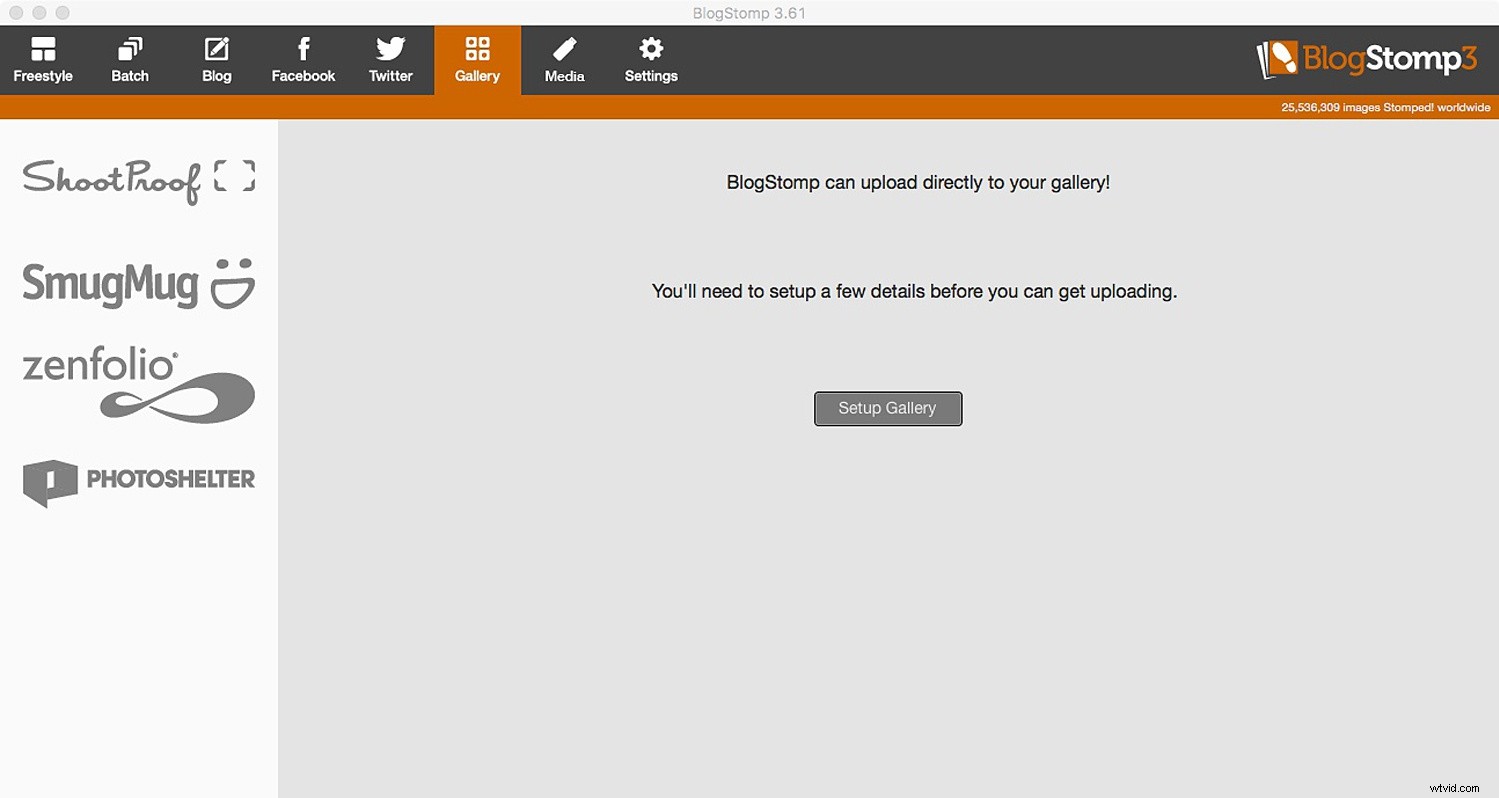
Proč používat BlogStomp?
Myslím, že je samozřejmé, že úprava svatebního nebo obrázkového blogového příspěvku ve Photoshopu nebo podobně může trvat hodiny. Používání BlogStompu jako součásti vašeho pracovního postupu vám může pomoci zkrátit čas, který trávíte u počítače, tím, že zpracuje vaše fotografie pro váš blog, galerie, úložná zařízení a sociální média jedním tahem.
Tuto aplikaci používám více než pět let a dobře mi sloužila v mnoha ohledech. Všechny fotografie v mých minulých článcích byly zpracovány pomocí BlogStompu. Fotografie, které používám pro sociální média, jsou zpracovány v BlogStompu.
Vytvořte marketingový materiál během několika minut pomocí rozvržení koláže pro tisk i online. Použil jsem to také pro vytváření inspiračních nástěnek pro budoucí sezení.

Toto je konečná pošlapaná fotografie s bílou záložkou pod koláží a přidaným mým logem.
Kromě toho, že vám šetří čas, je také opravdu jednoduchý a snadno se používá. Každá funkce se snadno orientuje bez dalších obručí nebo kroků. Je to přímočará aplikace, která vám pomůže blogovat rychleji a sdílet vaše fotografie v té nejlepší kvalitě.
Kolik to stojí?
A konečně, cena je přiměřená vzhledem k množství využití, které bude mít. Existují dvě možnosti:Individuální a Studio Pack.
Individuální možnost zahrnuje dvě instalace na různé počítače a její cena je 49 USD. Balíček Studio obsahuje 5 instalací na různé počítače a jeho cena je 89 USD. Je to jednorázový poplatek a je to opravdu nejlepší hodnota za aplikaci, jako je tato.

Pomocí funkcí v BlogStompu můžete vytvořit mnoho různých koláží. Změňte pozadí v nastavení, přidejte do obrázků tah, vyberte velikost okrajů mezi fotografiemi a přidejte zaoblené rohy, to vše ve stejné aplikaci.
Další software Stomp
BlogStomp je pouze jednou ze tří aplikací Stomp Software, které společnost nabízí.
Album Stomp je skvělý software pro navrhování alb a Album Prufr je kontrola alb, kde si vaši klienti mohou prohlédnout a provádět změny. Společnost na svých webových stránkách nabízí možnost balíčku pro všechny tři.

Nepřesvědčený? Společnost vám před nákupem nabízí možnost stáhnout si bezplatnou zkušební verzi. Můžete použít plnou verzi s logem/vodoznakem aplikace. To je skvělé, když se naučíte používat aplikaci a z první ruky zjistíte, zda je to aplikace, která by mohla fungovat ve vašem pracovním postupu.
Na závěr
Blogování může být skličující úkol s hodinami zpracování fotografií. Ale díky BlogStomp a Stomp Software nebylo blogování nikdy snazší a rychlejší bez kompromisů v kvalitě obrazu nebo stylu.
Používejte tuto aplikaci jako součást běžného pracovního postupu a zkraťte si čas, který trávíte u počítače. Celkově vzato, aplikace stojí za svou hodnotu z hlediska času i kvality. Než se rozhodnete pro nákup, otestujte si aplikaci sami. Nebudete toho litovat.
